Денис Колисниченко - Linux: Полное руководство
- Название:Linux: Полное руководство
- Автор:
- Жанр:
- Издательство:Наука и Техника
- Год:2006
- Город:Санкт-Петербург
- ISBN:5-94387-139-Х
- Рейтинг:
- Избранное:Добавить в избранное
-
Отзывы:
-
Ваша оценка:
Денис Колисниченко - Linux: Полное руководство краткое содержание
Данная книга представляет собой великолепное руководство по Linux, позволяющее получить наиболее полное представление об этой операционной системе. Книга состоит из трех частей, каждая из которых раскрывает один из трех основных аспектов работы с Linux: Linux для пользователя, сетевые технологии Linux (и методика настройки Linux-сервера), программирование Linux. В книге охвачен очень широкий круг вопросов, начиная с установки и использования Linux «в обычной жизни» (офисные пакеты, игры, видео, Интернет), и заканчивая описанием внутренних процессов Linux, секретами и трюками настройки, особенностями программирования под Linux, созданием сетевых приложений, оптимизацией ядра и др.
Изложение материала ведется в основном на базе дистрибутивов Fedora Cora (Red Hat) и Mandriva (Mandrake). Однако не оставлены без внимания и другие дистрибутивы SuSe, Slackware, Gentoo, Alt Linux, Knоppix. Дается их сравнительное описание, a по ходу изложения всего материала указываются их особенности.
Книга написана известными специалистами и консультантами по использованию Linux, авторами многих статей и книг по Linux, заслуживших свое признание в самых широких Linux-кругах. Если вы желаете разобраться в особенностях Linux и познать ее внутренний мир, эта книга — ваш лучший выбор.
Linux: Полное руководство - читать онлайн бесплатно ознакомительный отрывок
Интервал:
Закладка:
где С — количество цилиндров, H — количество головок и S — количество секторов.
В нашем случае строка загрузки Linux будет выглядеть так:
linux hda=2438,255,63
Теперь инсталлятор будет руководствоваться этими параметрами вместо того, чтобы пытаться определять геометрию диска самостоятельно.
Не следует пытаться определять геометрию диска с помощью BIOS, так как способы определения CHS у ОС Linux и BIOS отличаются, и вы можете указать неправильную информацию. Для определения CHS нужно использовать только fdisk!
Если вы поспешили и уже установили Fedora Core 2, в результате чего ваша Windows XP перестала загружаться, обратитесь к сайту Red Hat. По адресу http://www.redhat.com/archives/fedora-devel-list/2004-May/msg00908.htmlвы сможете прочитать рекомендации по решению проблемы загрузки Fedora + XP.
Собственно особенностей то никаких и нет — все стандартно. А среди преимуществ, на которые упирают даже сами разработчики — это наличие подробнейшего руководства по установке Fedora Core 4.
1.3.3. Установка загрузчика
На одном из этапов установки (в некоторых дистрибутивах — ближе к началу, в других — к концу) программа-инсталлятор позволит вам выбрать и установить загрузчик. Стандартными загрузчиками Linux служат LILO ( LInux LOader ) или GRUB ( GRand Unified Boot loader ). Сейчас я не буду описывать достоинства и недостатки этих загрузчиков, а только скажу, что я бы выбрал LILO: он мне больше нравится. Потом вы сможете сменить загрузчик в любой удобный для вас момент. Программа установки спросит вас, куда установить загрузчик:
♦ В MBR ( Master Boot Record — Главная загрузочная запись);
♦ В первый сектор раздела Linux;
♦ Не устанавливать загрузчик вообще.
Если вы не планируете загружать Linux посторонним загрузчиком, например, загрузчиком Window NT — NTLoader, то устанавливайте загрузчик в MBR. В этом случае загрузчик получит управление сразу после загрузки компьютера, и вы сможете выбрать любую из установленных на вашем компьютере операционных систем.
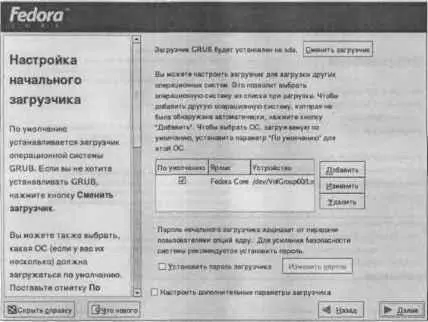
Рис. 1.3. Выбор загрузчика
Если вы планируете загружать Linux другим загрузчиком, выберите установку загрузчика в раздел жесткого диска.
Последний вариант — Не устанавливать загрузчик — следует использовать, если вы хотите загружать Linux с дискеты.
1.3.4. Продолжение установки
Выберите класс установки (рис. 1.4).
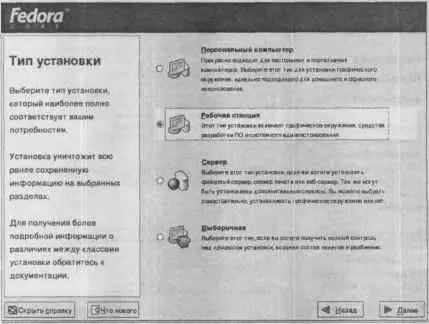
Рис. 1.4. Выбор класса установки
Класс «Персональный компьютер» подойдет для начинающих пользователей. Будут установлены: графический интерфейс, очень похожий на привычный рабочий стол ОС Windows, и программы, необходимые для домашнего использования компьютера или для организации домашнего офиса. Этот набор программного обеспечения будет занимать около 1.5 Гбайт на жестком диске, а если вы установите сразу две оконных среды (GNOME и KDE), то такой вариант займет около 1.8 Гбайт.
Класс «Рабочая станция» подойдет, если вы планируете использовать свой компьютер в локальной сети или для разработки программного обеспечения. Класс «Рабочая станция» занимает около 2 Гбайт на жестком диске, а если вы хотите установить данный класс с возможностью выбора графической среды (KDE или GNOME), то такой вариант займет около 2.3 Гбайт.
Класс «Сервер» нужно использовать, если вы хотите установить и настроить сервер на основе ОС Linux. Будет установлено все необходимое для организации сервера программное обеспечение. Графический интерфейс по умолчанию не устанавливается. Минимальный размер установки — 1.3 Гбайт и еще около 900 Мбайт, если графический интерфейс вам все-таки нужен.
Я рекомендую вам выбрать класс установки «Выборочная», даже если вы — начинающий пользователь. Этот класс позволяет более гибко настроить вашу систему еще на стадии установки, точно определить устанавливаемые пакеты и их размер.
После выбора класса установки программа поинтересуется, как вы будете разбивать жесткий диск: автоматически или с использованием программы Disk Druid. Если вы сомневаетесь — выберите автоматическое создание разделов.
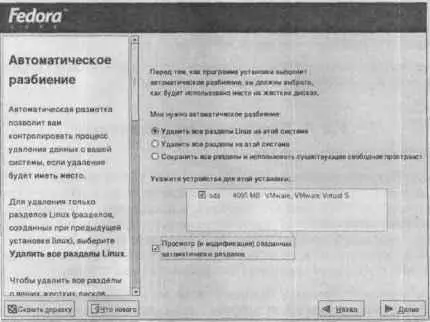
Рис. 1.5. Уточнение параметров автоматического разбиения
При выборе автоматического разбиения программа попросит вас уточнить параметры разбиения:
♦ Удалить все Linux-разделы (Remove all Linux Partitions).
♦ Удалить все разделы (Remove all Partitions).
♦ Оставить все разделы и использовать свободное место (Keep all partitions).
В первом случае инсталлятор удалит все Linux-разделы, если такие имеются на вашем диске. Во втором — будут удалены абсолютно все разделы, включая Windows-разделы. Последний вариант предполагает, что на жестком диске имеется неиспользуемое пространство (не относящееся ни к одному из разделов), которое будет использоваться для установки.
Если вы выберете возможность просмотра автоматически созданных разделов, то следующий шаг установки вы сделаете с программой разметки диска Disk Druid (рис. 1.6).
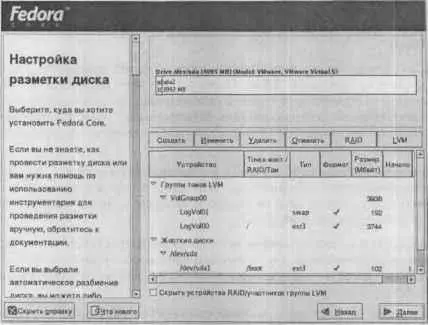
Рис. 1.6. Программа Disk Druid
Кнопка Создатьсоздает новый раздел. Для этого нужно освободить пространство на жестком диске (именно пространство, т.е. область жесткого диска, не принадлежащую ни одному из разделов, а не свободное место).
Для редактирования параметров раздела предназначена функция Изменить. Она позволяет изменить точку монтирования раздела, его тип и размер. Если раздел уже был создан на диске, то программа Disk Druid не в состоянии изменить его размер. Для изменения размера нужно удалить этот раздел и создать заново, но с другими параметрами.
Для создания Linux-раздела нам нужно удалить один из Windows-разделов. Желательно удалять тот, который вы создали с помощью программы Partition Magic, поскольку он не содержит данных. После удаления раздела на его месте нужно создать три раздела:
1. Linux Native(файловая система ext2 или ext3, точка монтирования /);
2. Linux Swap(точка монтирования не нужна);
3. Linux Native(файловая система ext2 или ext3, точка монтирования /home).
В таблице 1.1 представлена рекомендуемая схема разбиения единственного жесткого диска ( /dev/hda) для установки на нем двух ОС: Linux и Windows.
Схема разбиения диска /dev/hdaТаблица 1.1
| Раздел | Активный | Тип/ФС | Размер, Гб | Комментарий |
|---|---|---|---|---|
| hda1 (диск С:) | Да | Первичный/vfat | 1.5-2 | Для самой Windows больше и не нужно, приложения можно поместить на диск D: |
| hda2 | Расширенный | Все оставшееся место | На жестком диске может быть четыре первичных раздела. Дополнительные разделы следует помещать в расширенный раздел. Некоторые ОС (в частности. Windows) требуют, чтобы их раздел был обязательно первичным и активным. Linux может загружаться как с активных, так и с неактивных разделов | |
| hda5 | Логический/ext2 или ext3 | 2.5-3 | Для корневой файловой системы Linux. Нумерация логических разделов начинается с 5! | |
| hda6 | Linux swap | 128-256 Мб | Не следует этот раздел помещать в конец диска, поскольку операционная система использует его в качестве раздела подкачки. Минимальный размер данного раздела — 32 Мб | |
| hda7 | Логический/ext2 или ext3 | 5-10 | Для пользовательских данных — файловой системы /home | |
| hda8 (диск D:) | Логический/vfat | Все оставшееся место | Это диск D: — на него следует устанавливать программы Windows |
Далее программа-инсталлятор предложит вам настроить сеть и брандмауэр (рис. 1.7) — эти шаги можно пропустить, оставив их настройку на потом. Систему безопасности SELinux обязательно выключите или, в крайнем случае, оставьте в режиме предупреждений — в этом режиме она не запрещает недопустимые с ее точки зрения действия пользователя, а протоколирует их.
Читать дальшеИнтервал:
Закладка:










